[视频]如何利用ppt把图片裁剪圆形
关于董卿如何利用ppt把图片裁剪圆形,期待您的经验分享,你无异于雪中送炭,让我感激涕零
!
 tzyzxxdjzx 2019-03-10 21:01:21 4063人看过 分享经验到微博
tzyzxxdjzx 2019-03-10 21:01:21 4063人看过 分享经验到微博更新:2024-10-07 01:45:23精品经验
来自中国知网https://www.cnki.net/的优秀用户tzyzxxdjzx,于2019-03-10在生活百科知识平台总结分享了一篇关于“如何利用ppt把图片裁剪圆形太监”的经验,非常感谢tzyzxxdjzx的辛苦付出,他总结的解决技巧方法及常用办法如下:
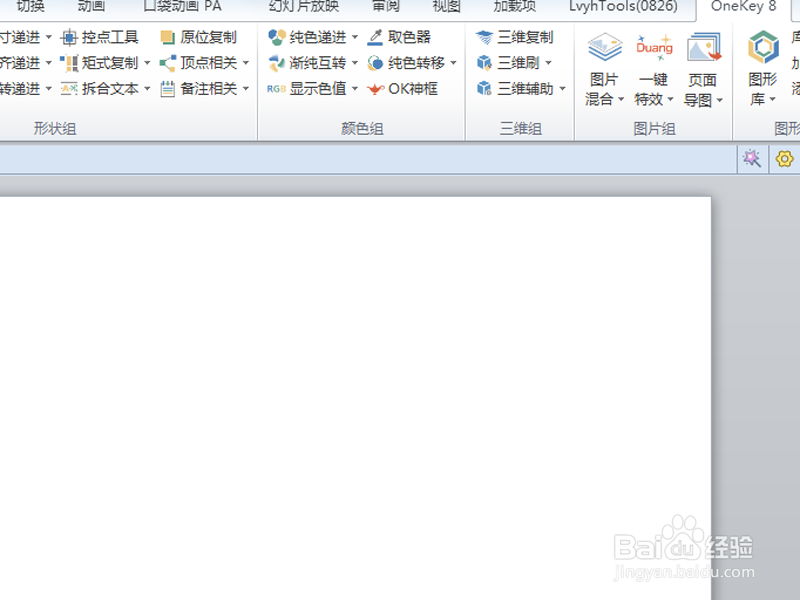 [图]2/6
[图]2/6 [图]3/6
[图]3/6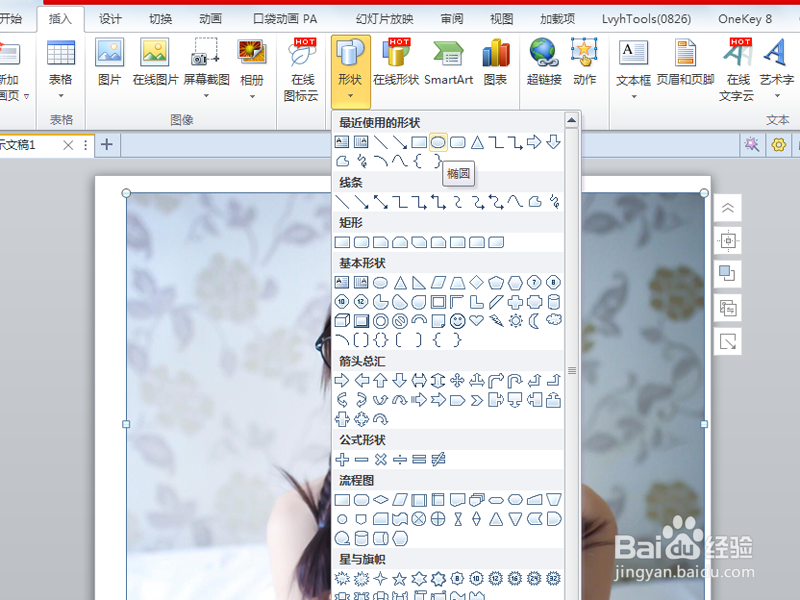 [图]4/6
[图]4/6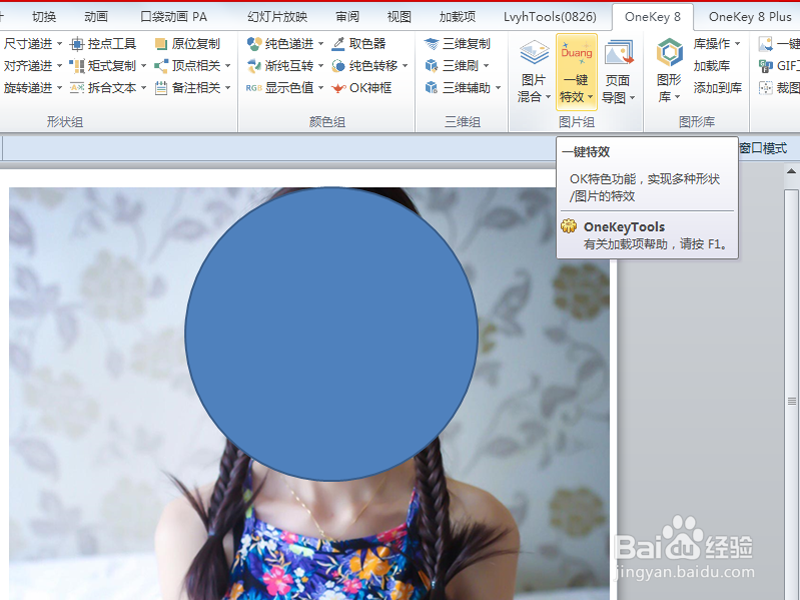 [图]5/6
[图]5/6 [图]6/6
[图]6/6 [图]
[图]
利用ppt把图片裁剪成圆形,主要利用了onekey插件,现在就分享操作的具体方法和截图,仅供参考。
工具/原料
ppt2010方法/步骤
1/6分步阅读首先启动ppt2010,新建空白文档,清除所有的标题框。
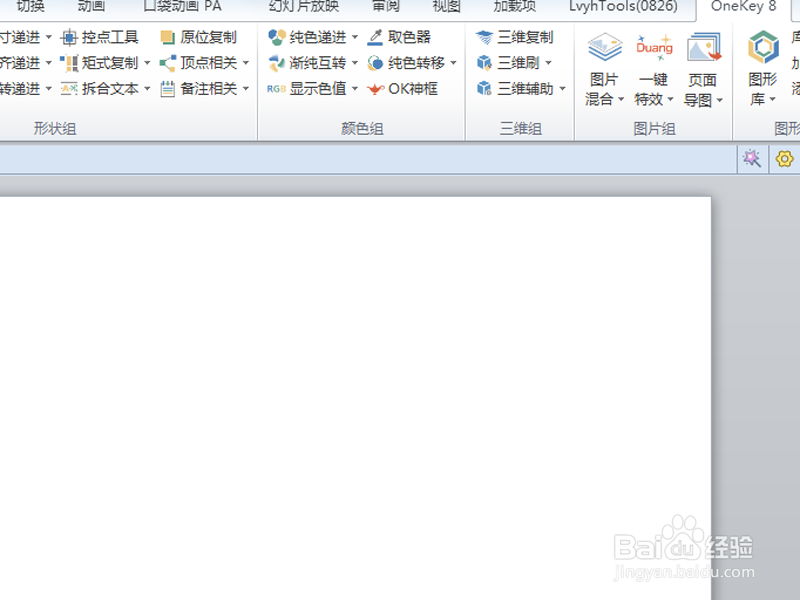 [图]2/6
[图]2/6执行插入-图片命令,插入一张人物图片素材。
 [图]3/6
[图]3/6采用同样的方法执行插入菜单,选择形状,接着选择椭圆形状。
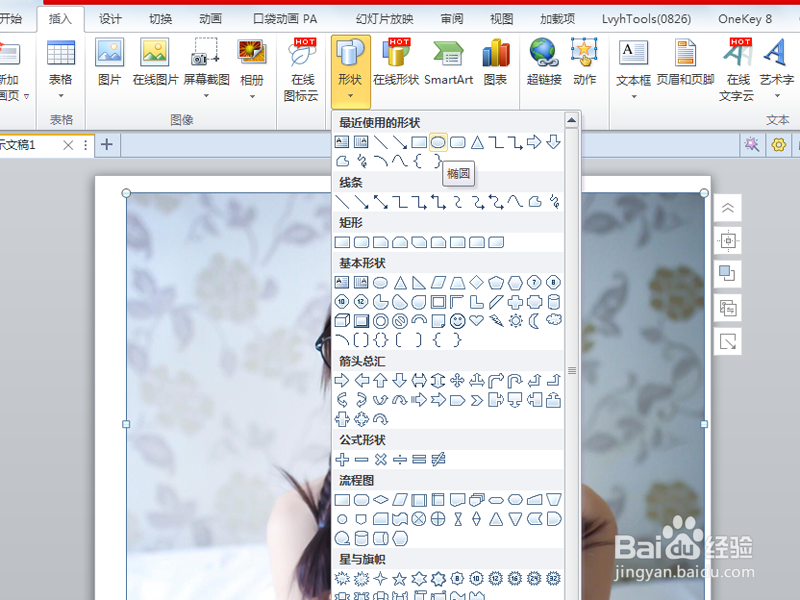 [图]4/6
[图]4/6按住shift键绘制一个正圆形,接着执行ctrl+a,执行onekey菜单,选择一键特效。
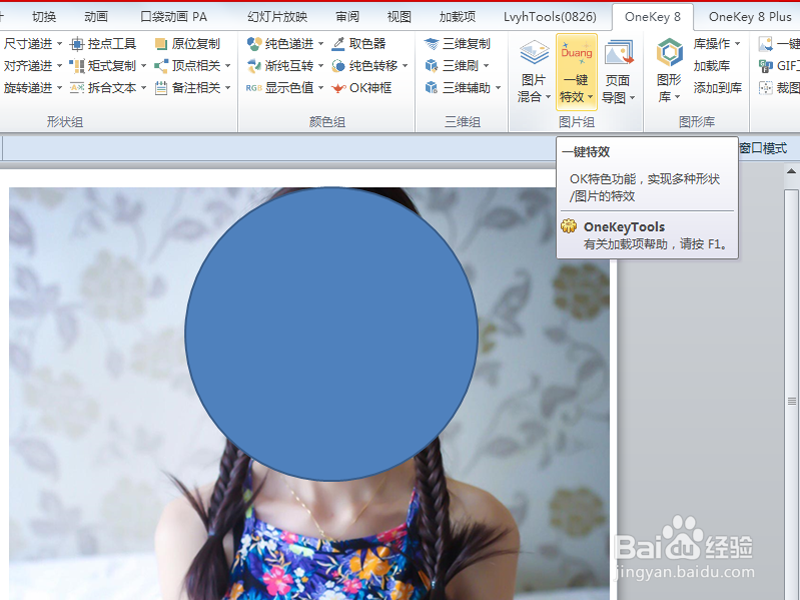 [图]5/6
[图]5/6从下拉菜单中选择形状裁图命令,拖拽查看效果。
 [图]6/6
[图]6/6删除原来的图片,选择圆形设置形状轮廓为无轮廓。
 [图]
[图]编辑于2019-03-10,内容仅供参考并受版权保护
经验备注
我发现了这篇经验很有用:你也认同《如何利用ppt把图片裁剪圆形》的经验分享有价值,就请和朋友们一起分享吧。另外,如何利用ppt把图片裁剪圆形的经验内容仅供参考,如果您需解决具体问题(尤其法律、医学等领域),建议您详细咨询相关领域专业人士。经验知识实用生活指南-解决你所有的生活难题!未经许可,谢绝转载。本文网址:https://www.5058.cn/article/afd8f4ded1661834e286e91d.html
手工/爱好经验推荐
- Q[视频]假如word字符间距怎么设置
- Q你知道如何用口罩做一个好看的桂花香囊
- Q想知道巴黎奥运会吉祥物弗里热的简笔画怎么画...
- Q告诉三阶魔方还原公式
- Q什么三阶魔方教程图解
- Q告知吉他基础教程入门知识,图文并茂简单易...
- Q听说怎样叠漂亮的千纸鹤
- Q怎么做【折纸系类】百合花的折法
- Q好不好微信如何提现不扣手续费
- Q为什么说画荷叶的简笔画
- Q想知道斗罗大陆小舞的画法
- Q关于教你看手纹识手相
- Q有没有零基础初学入门画漫画手绘教程教学习
- Q了解下五线谱入门基础教程
- Q有多少如何简单在鸡蛋上面画画
- Q推荐初学者怎么学吉他
- Q该怎么怎么样看钢琴五线谱
- Q你知道画小兔子简笔画
- Q哪有樱花的简单折法
- Q王者荣耀如何进行巅峰赛
- Q[视频]求解答拼多多申请换货怎么操作
- Q搜狐新闻永久注销账户怎么弄?
- Q天龙八部少室山副本攻略
已有 39718 位经验达人注册
已帮助 238222 人解决了问题

